技巧216 SUMIF函数动态汇总应用
如何在Excel中使用SUMIF函数计算多个条件下某一列中满足条件的单元格的总和
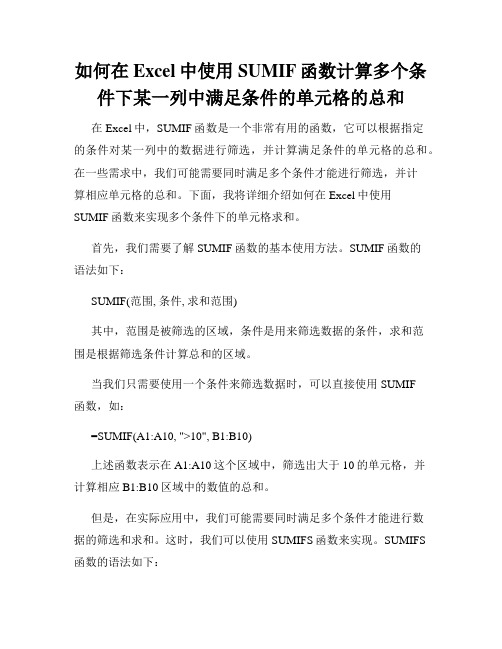
如何在Excel中使用SUMIF函数计算多个条件下某一列中满足条件的单元格的总和在Excel中,SUMIF函数是一个非常有用的函数,它可以根据指定的条件对某一列中的数据进行筛选,并计算满足条件的单元格的总和。
在一些需求中,我们可能需要同时满足多个条件才能进行筛选,并计算相应单元格的总和。
下面,我将详细介绍如何在Excel中使用SUMIF函数来实现多个条件下的单元格求和。
首先,我们需要了解SUMIF函数的基本使用方法。
SUMIF函数的语法如下:SUMIF(范围, 条件, 求和范围)其中,范围是被筛选的区域,条件是用来筛选数据的条件,求和范围是根据筛选条件计算总和的区域。
当我们只需要使用一个条件来筛选数据时,可以直接使用SUMIF函数,如:=SUMIF(A1:A10, ">10", B1:B10)上述函数表示在A1:A10这个区域中,筛选出大于10的单元格,并计算相应B1:B10区域中的数值的总和。
但是,在实际应用中,我们可能需要同时满足多个条件才能进行数据的筛选和求和。
这时,我们可以使用SUMIFS函数来实现。
SUMIFS函数的语法如下:SUMIFS(求和范围, 范围1, 条件1, 范围2, 条件2...)其中,求和范围是根据筛选条件计算总和的区域,范围1、范围2等表示多个筛选条件的区域,条件1、条件2等表示多个筛选条件。
接下来,我将通过一个具体的例子来展示如何使用SUMIFS函数来计算多个条件下某一列中满足条件的单元格的总和。
假设我们有一份销售数据表格,其中包含产品名称、销售额和销售日期三列数据。
我们需要计算在2021年1月1日之后且销售额大于1000的产品销售额总和。
首先,我们可以在表格的某一列中输入条件值。
比如,在D1单元格中输入">1000",在E1单元格中输入">2021/1/1"。
这样,我们就设置好了两个条件,即销售额大于1000和销售日期在2021年1月1日之后。
SUMIF函数实现自动动态统计的方法
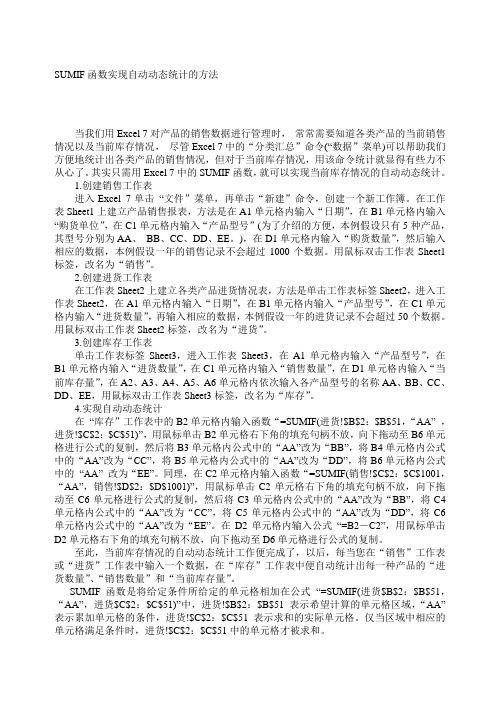
SUMIF函数实现自动动态统计的方法当我们用Excel 7对产品的销售数据进行管理时,常常需要知道各类产品的当前销售情况以及当前库存情况,尽管Excel 7中的“分类汇总”命令(“数据”菜单)可以帮助我们方便地统计出各类产品的销售情况,但对于当前库存情况,用该命令统计就显得有些力不从心了。
其实只需用Excel 7中的SUMIF函数,就可以实现当前库存情况的自动动态统计。
1.创建销售工作表进入Excel 7单击“文件”菜单,再单击“新建”命令,创建一个新工作簿。
在工作表Sheet1上建立产品销售报表,方法是在A1单元格内输入“日期”,在B1单元格内输入“购货单位”,在C1单元格内输入“产品型号”(为了介绍的方便,本例假设只有5种产品,其型号分别为AA、BB、CC、DD、EE。
),在D1单元格内输入“购货数量”,然后输入相应的数据,本例假设一年的销售记录不会超过1000个数据。
用鼠标双击工作表Sheet1标签,改名为“销售”。
2.创建进货工作表在工作表Sheet2上建立各类产品进货情况表,方法是单击工作表标签Sheet2,进入工作表Sheet2,在A1单元格内输入“日期”,在B1单元格内输入“产品型号”,在C1单元格内输入“进货数量”,再输入相应的数据,本例假设一年的进货记录不会超过50个数据。
用鼠标双击工作表Sheet2标签,改名为“进货”。
3.创建库存工作表单击工作表标签Sheet3,进入工作表Sheet3,在A1单元格内输入“产品型号”,在B1单元格内输入“进货数量”,在C1单元格内输入“销售数量”,在D1单元格内输入“当前库存量”,在A2、A3、A4、A5、A6单元格内依次输入各产品型号的名称AA、BB、CC、DD、EE,用鼠标双击工作表Sheet3标签,改名为“库存”。
4.实现自动动态统计在“库存”工作表中的B2单元格内输入函数“=SUMIF(进货!$B$2:$B$51,“AA” ,进货!$C$2:$C$51)”,用鼠标单击B2单元格右下角的填充句柄不放,向下拖动至B6单元格进行公式的复制,然后将B3单元格内公式中的“AA”改为“BB”,将B4单元格内公式中的“AA”改为“CC”,将B5单元格内公式中的“AA”改为“DD”,将B6单元格内公式中的“AA” 改为“EE”。
SUMIF函数的10种经典用法,速速收藏

SUMIF函数的10种经典用法,速速收藏【温馨提示】亲爱的朋友,阅读之前请您点击【关注】,您的支持将是我最大的动力!表格中数据求和,可以算得上最基本的数据处理方法之一,针对单条件的求和,SUMIF函数是一个经典,今天小编分享10个SUMIF 函数的经典用法,工作中常用的全了,收藏吧!先学习SUMIF函数的语法SUMIF函数【用途】对指定范围内符合指定条件的值求和【语法】SUMIF(条件区域,指定的条件,需要求和的区域)用法一:按名称计算销量合计计算F2单元格中指定名称的销售合计;公式:=SUMIF(B:B,F2,D:D)用法二:计算指定名称之外的销量合计计算F2单元格中指定名称之外的销售合计;公式:=SUMIF(B:B,"<>T恤",D:D)用法三:计算大于某一个数的销量合计计算大于300的销量合计公式:=SUMIF(D:D,">300")用法四:计算名称不为空的销量合计计算名称列中不为空值的销量合计公式:=SUMIF(B:B,"*",D:D)*为通配符,代表所有字符方法五:计算某一日期的销量合计计算2020年7月2日的销量合计公式:=SUMIF(A:A,"2020/7/2",D:D)方法六:计算小于某一日期的销量合计计算小于2020年7月3日的销量合计公式:=SUMIF(A:A,"<2020/7/3",D:D)方法七:计算两种名称的销量合计计算"T恤"和"背心"的销量合计公式:=SUM(SUMIF(B:B,{"T恤","背心"},D:D))上面公式有点复杂,相当于多条件查找,先分别计算出T恤和背心的合计数,再用SUM求和。
方法八:计算名称为两个字的销量合计公式:=SUMIF(B:B,"??",D:D)为通配符,代表一个字符方法九:计算名称包含"衫"的销量合计公式:=SUMIF(B:B,"*衫",D:D)方法十:计算低于平均值的销量合计公式:=SUMIF(D:D,"<"&AVERAGE(D:D))公式中增加了求平均值函数AVERAGE小伙伴们,在使用Excel中还碰到过哪些问题,评论区留言一起讨论学习,坚持原创不易,您的点赞转发就是对小编最大的支持。
sumif函数的使用方法及实例
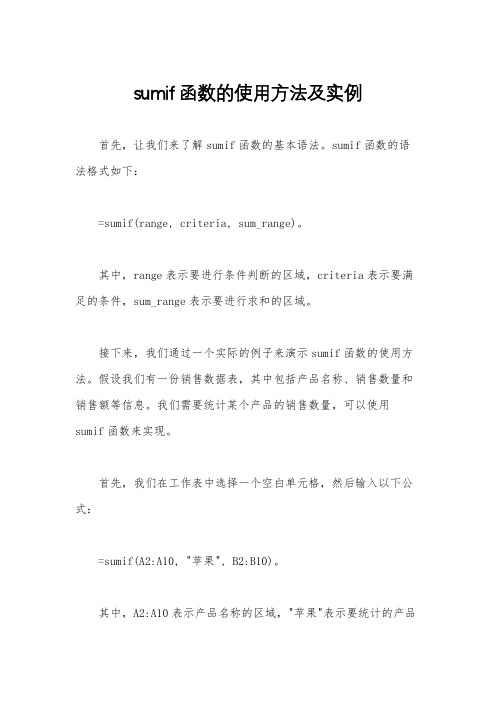
sumif函数的使用方法及实例首先,让我们来了解sumif函数的基本语法。
sumif函数的语法格式如下:=sumif(range, criteria, sum_range)。
其中,range表示要进行条件判断的区域,criteria表示要满足的条件,sum_range表示要进行求和的区域。
接下来,我们通过一个实际的例子来演示sumif函数的使用方法。
假设我们有一份销售数据表,其中包括产品名称、销售数量和销售额等信息。
我们需要统计某个产品的销售数量,可以使用sumif函数来实现。
首先,我们在工作表中选择一个空白单元格,然后输入以下公式:=sumif(A2:A10, "苹果", B2:B10)。
其中,A2:A10表示产品名称的区域,"苹果"表示要统计的产品名称,B2:B10表示销售数量的区域。
按下回车键,即可得到苹果产品的销售数量总和。
除了单个条件,sumif函数还可以实现多条件的求和。
例如,我们需要统计某个产品在某个地区的销售数量,可以使用sumif函数的扩展版sumifs函数来实现。
sumifs函数的语法格式如下:=sumifs(sum_range, criteria_range1, criteria1, [criteria_range2, criteria2], ...)。
其中,sum_range表示要进行求和的区域,criteria_range1和criteria1表示第一个条件的区域和条件,[criteria_range2, criteria2]表示第二个条件的区域和条件,以此类推。
接下来,我们通过一个实际的例子来演示sumifs函数的使用方法。
假设我们需要统计某个产品在某个地区的销售数量,可以使用sumifs函数来实现。
首先,我们在工作表中选择一个空白单元格,然后输入以下公式:=sumifs(B2:B10, A2:A10, "苹果", C2:C10, "北京")。
EXCEL的经典函数sumif的用法和实例(详细汇总)
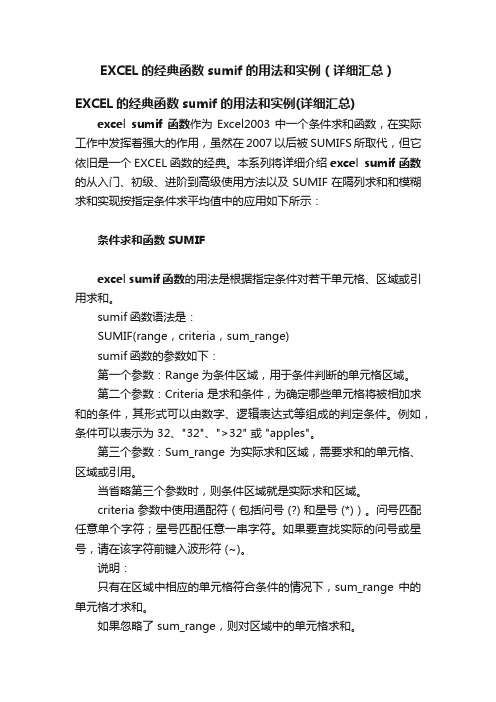
EXCEL的经典函数sumif的用法和实例(详细汇总)EXCEL的经典函数sumif的用法和实例(详细汇总)excel sumif函数作为Excel2003中一个条件求和函数,在实际工作中发挥着强大的作用,虽然在2007以后被SUMIFS所取代,但它依旧是一个EXCEL函数的经典。
本系列将详细介绍excel sumif函数的从入门、初级、进阶到高级使用方法以及SUMIF在隔列求和和模糊求和实现按指定条件求平均值中的应用如下所示:条件求和函数SUMIFexcel sumif函数的用法是根据指定条件对若干单元格、区域或引用求和。
sumif函数语法是:SUMIF(range,criteria,sum_range)sumif函数的参数如下:第一个参数:Range为条件区域,用于条件判断的单元格区域。
第二个参数:Criteria是求和条件,为确定哪些单元格将被相加求和的条件,其形式可以由数字、逻辑表达式等组成的判定条件。
例如,条件可以表示为 32、"32"、">32" 或 "apples"。
第三个参数:Sum_range 为实际求和区域,需要求和的单元格、区域或引用。
当省略第三个参数时,则条件区域就是实际求和区域。
criteria 参数中使用通配符(包括问号 (?) 和星号 (*))。
问号匹配任意单个字符;星号匹配任意一串字符。
如果要查找实际的问号或星号,请在该字符前键入波形符 (~)。
说明:只有在区域中相应的单元格符合条件的情况下,sum_range 中的单元格才求和。
如果忽略了 sum_range,则对区域中的单元格求和。
Microsoft Excel 还提供了其他一些函数,它们可根据条件来分析数据。
例如,如果要计算单元格区域内某个文本字符串或数字出现的次数,则可使用 COUNTIF 函数。
如果要让公式根据某一条件返回两个数值中的某一值(例如,根据指定销售额返回销售红利),则可使用 IF 函数。
Excel教程:sumif函数的使用方法及实例

Excel教程:sumif函数的使用方法及实例SUMIF函数是Excel中必须掌握的一个高频函数,不知道你是否能熟练使用它。
我们用一个实际的Excel工作案例来为大家分享SUMIF函数的用法场景。
比如下面的Excel发货数量表,记录了每天的发货单号、发货数量等等。
需要在F列汇总每天的发货数量。
在F2写公式,完成发货数量汇总。
你知道如何写公式吗?
F2单元格输入公式:=SUMIF(B:B,E2,C:C)
今天的Excel工作案例比较简单,就是SUMIF函数的基本用法。
只需要套用函数格式即可。
SUMIF函数可以对范围中符合指定条件的值求和,该函数拥有十分强大的条件求和功能,在工作中有极其广泛的应用,其基本语法为:
=SUMIF(条件区域,条件,求和区域)
对应到上面的公式,B列就是条件区域,E2单元格为条件,F列是求和区域。
也就是在B列
查找E2单元格对应的日期,将这些日期作为条件区域,然后平移到C列对应的单元格进行汇总求和。
sumif公式的用法
sumif公式的用法
Sumif(求和满足条件)函数是Excel数据处理中一种常用的函数,它可以将满足指定条件下的某列(或行)数据保存下来,再根据此列(或行)的各项数值求和。
Sumif函数在数据处理中应用广泛,它能依据一定条件,快速准确地筛选与条
件相符的数据,并将其汇总。
比如,在数据表中包含产品类别、价格等多列信息,可以使用Sumif函数筛选某一类别的所有产品价格,将其求和,得出该类产品总价。
Sumif函数也常用于数据分析。
比如,在一份数据表中存在客户信息,可以运
用Sumif函数对不同省份客户消费总额进行汇总,并与其他不同条件下的数据进行对比,以此了解相关结论。
虽然Sumif函数的使用较为简便,但使用的关键仍在于设定必要的参数,条件语句,以便筛选出满足需求的数据。
总而言之,Sumif函数是Excel处理数据的利器,尤其是需要进行分类汇总的
场景中,它能够有效地辅助用户解决问题,提升数据处理效率。
sumif函数的使用方法及实例
sumif函数的使用方法及实例对于Excel中的函数来说,SUMIF是一个非常常用且实用的函数。
它可以帮助用户在满足特定条件下,对指定区域中的值进行求和计算。
在本文中,我们将详细介绍SUMIF函数的使用方法,并提供一些实际的示例来帮助读者更好地理解和应用此函数。
首先,让我们来了解一下SUMIF函数的语法。
SUMIF函数的语法如下:SUMIF(range, criteria, [sum_range])其中,- range 指定了要检查的区域,它包含了要进行条件判断的数值。
- criteria 指定了判断条件,即我们希望筛选出的数据。
- sum_range 是可选的参数,用于指定要进行求和计算的区域,如果省略该参数,则默认求和计算的区域与range参数相同。
下面,我们将通过几个实例来说明SUMIF函数的使用方法。
实例一:假设我们有一列销售数据,其中包含了销售人员的姓名、销售额和销售日期。
现在,我们想要计算某个销售人员的总销售额。
在此情况下,我们可以使用SUMIF函数来实现。
假设销售人员的姓名在A列,销售额在B列,我们希望计算“John”的总销售额,可以使用以下公式:=SUMIF(A2:A10, "John", B2:B10)该公式的意思是,检查A2到A10这个区域中的值,如果某个单元格的值等于“John”,则将对应的B列的值进行求和。
最终,我们将得到“John”的总销售额。
实例二:假设我们需要计算某个时间段内的销售总额。
在这种情况下,我们可以使用SUMIF函数的条件判断功能来实现。
假设销售日期在C列,销售额在D列,我们希望计算2022年1月份的销售总额,可以使用以下公式:=SUMIF(C2:C10, ">2022/01/01", D2:D10)该公式的意思是,检查C2到C10这个区域中的值,如果某个单元格的值大于2022年1月1日,则将对应的D列的值进行求和。
Excel实例,合并计算与sumif联合应用做到动态汇总
在开始之前,先来了解一下合并计算与sumif的基本概念。
合并计算:在office excel中,数据选项卡下面的一个功能。
该功能的应用场景是:对表格中相同的项目进行汇总计算并列出结果。
在用合并计算统计数据的时候,首先要选择一个放置统计结果的单元格,并选中这个单元格。
然后点击合并计算,进行相关操作,请看下面动图的演示:
通过合并计算,很快能将表中记录的相同人员的销量汇总。
但是也存在一个问题,以后新增
添的数据,或者原表数据发生改变时,汇总出来的数据是不会变化的,所以每次汇总都需要
这么做一次,显得有点麻烦。
我们再来了解一下sumif
=SUMIF(range,criteria,sum_range),这个函数总共有三个参数,他们都代表啥意思。
=SUMIF(要汇总的数据在哪个区域,要汇总谁的?,汇总的数据在哪里),注意每个参数之间要用英文逗号隔开。
看一下动图演示
统计一个人的很简单出来了。
使用Sumif函数的好处,我们统计区域的数据动了,汇总结果也跟着动,比如一个人增加了一条销量,在汇总里就会实时显示出来。
看一下动图演示
但是,我想汇总表格所有人的总销量,总不能一个一个把他们写出来吧,怎么办?这里我的办法是:
1、用合并计算功能,先得到所有人的列表
2、然后再编写公式,下拉填充。
动图演示两个步骤:
1、
2、
这样,我们需要的动态汇总就出来了,再也不用一次一次的去做合并计算了。
如果,新进了员工,那么简单,不可能一次几十个进来吧,一两个,把名字加入汇总表,下拉填充一下公式即可。
如何使用Excel高级函数进行数据的动态分组和汇总
如何使用Excel高级函数进行数据的动态分组和汇总使用Excel高级函数进行数据的动态分组和汇总在日常工作中,我们经常会遇到需要对大量数据进行分组和汇总的情况,而Excel提供了强大的高级函数,可帮助我们更高效地完成这些任务。
本文将介绍如何利用Excel的高级函数来进行数据的动态分组和汇总。
一、准备数据在开始之前,我们首先需要准备好要进行分组和汇总的数据。
假设我们有一个销售数据表,包括客户名称、产品类型、销售数量和销售额等字段。
我们的目标是根据产品类型进行分组,并计算每个产品类型的销售数量和销售额。
二、使用PivotTable进行数据分组和汇总Excel中的PivotTable透视表是一种非常实用的工具,可用于对数据进行分组和汇总。
下面是使用PivotTable进行数据分组和汇总的步骤:1.选中数据表格中的任意一个单元格,点击Excel菜单栏中的“插入”选项卡,然后选择“透视表”按钮。
2.在弹出的“创建透视表”对话框中,将数据区域选择为我们准备的数据表格的整个区域。
确保“选择一个新的工作表”选项被选中,然后点击“确定”按钮。
3.在新建的透视表工作表中,我们可以看到“字段列表”区域。
将“产品类型”字段拖动到“行标签”区域,将“销售数量”和“销售额”字段分别拖动到“值”区域。
4.此时,我们可以看到透视表已经按照产品类型进行了分组,并在“销售数量”和“销售额”字段下方显示了对应的汇总值。
5.如果需要更改透视表的布局或者对汇总值进行更多操作,可以通过拖动字段、筛选数据、更改布局等方式来调整透视表的显示。
三、使用SUMIF函数进行数据汇总除了PivotTable透视表外,Excel还提供了许多高级函数用于数据汇总。
其中,SUMIF函数是一个非常实用的函数,可根据指定的条件对数据进行求和。
下面是使用SUMIF函数进行数据汇总的步骤:1.假设我们要计算某个产品类型的销售数量总和。
首先,在一个空白单元格中输入SUMIF函数的公式。
